|
デバイスリンクの入力空間を指定するシミュレーションプロファイルを作成する
|
-
Settings Editorを開き、次に移動します:。
-
[インポート] をクリックします。
-
シミュレートするプリンターの入力プロファイル(.iccファイル)を参照します。
-
一意の名前と説明を定義します。
-
[OK] をクリックします。
|
|
複合出力プロファイルと標準出力プロファイルを作成する
|
-
Settings Editorを開き、次に移動します:。
-
[インポート] をクリックします。
-
出力プロファイル(.iccファイル)の格納場所を参照します。
-
[出力プロファイルのインポート] ダイアログで、次の手順を実行します。
-
出力プロファイルの名前と説明を定義します。
-
シミュレートするプリンターまたはオフセット印刷機の入力プロファイルを表す、使用可能な入力プロファイルのいずれかを選択します。
[なし] を選択すると、デバイスシミュレーションがオフになり、標準出力プロファイルが作成されます。
-
選択したシミュレーションプロファイルについて、用紙シミュレーションを有効にするには、[用紙シミュレーション] チェックボックスを使用します。用紙シミュレーションを有効にすると、シミュレートするプリンター上の用紙の色がシミュレートされます。用紙シミュレーションが有効になっている場合、絶対カラーメトリックレンダリングインテントが適用されます。それ以外の場合は、相対カラーメトリックが適用されます。
-
[OK] をクリックします。
複合出力プロファイルとそのシミュレーションプロファイルが出力プロファイルのリストに表示されます。
|
|
複合出力プロファイルとデバイスリンクプロファイルを作成する
|
-
Settings Editorを開き、次に移動します:。
-
[インポート] をクリックします。
-
シミュレートするプリンターのデバイスリンク(.iccファイル)の格納場所を参照します。
-
[デバイス リンクのインポート] ダイアログで、次の手順を実行します。
-
複合出力プロファイルの名前と説明を定義します。
-
デバイスリンクの入力空間を指定するシミュレーションプロファイルを選択します。
-
[OK] をクリックします。
デバイスリンクとそのシミュレーションプロファイルへの参照が出力プロファイルのリストに表示されます。
|


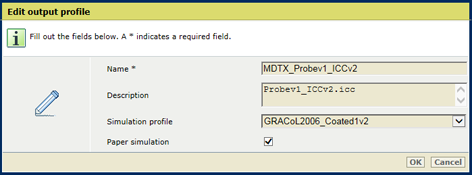 複合出力プロファイルの定義
複合出力プロファイルの定義